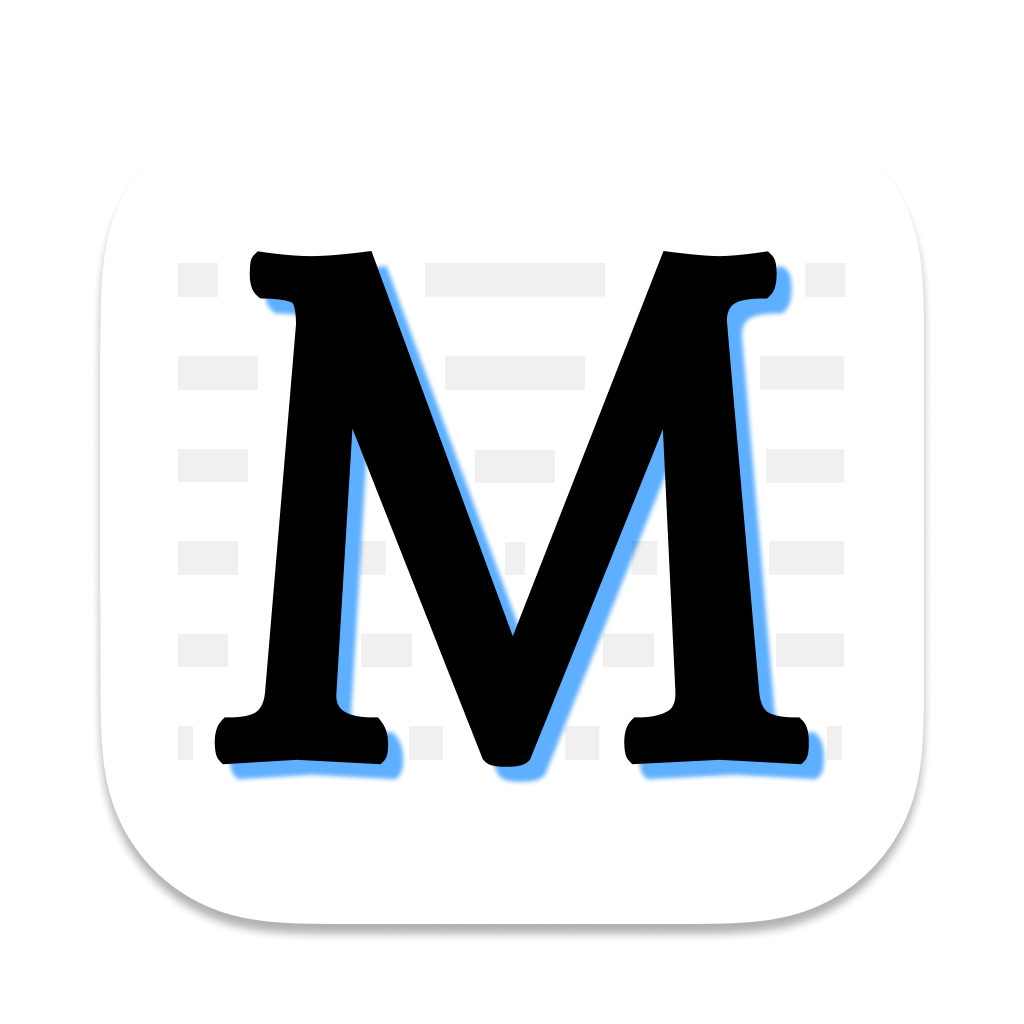Appearance
快照面板
你可以将快照看作是文件在某个状态下的备份。快照中不仅包括文件内容,还包括便签、标签、目标、图标、样式等。
创建快照
点击快照工具栏【创建快照】按钮,即可创建当前文件的快照。
快速创建快照
如果你想通过快捷键创建快照,只须在【设置】->【备份】中打开保存快照功能,此后当你按下 Ctrl+S(Windows,MacOS为 Commamd+S)保存文件时,MyIdea 会自动为文件创建快照。
对比快照
在快照列表中双击想要对比的快照(或点击工具栏【比较】按钮,或在右键菜单中选择【比较】),即可打开比较窗口。
回滚快照
若你想要将文件恢复之前的某个快照的状态,可以在快照列表中选中想要回滚的快照,点击工具栏的【回滚】按钮,或在右键菜单中选择【回滚】,即可将当前文件回滚到快照的状态。
删除快照
在快照列表中选中想要删除的快照,点击工具栏的【删除】按钮,或在右键菜单中选择【删除】,即可删除该快照。